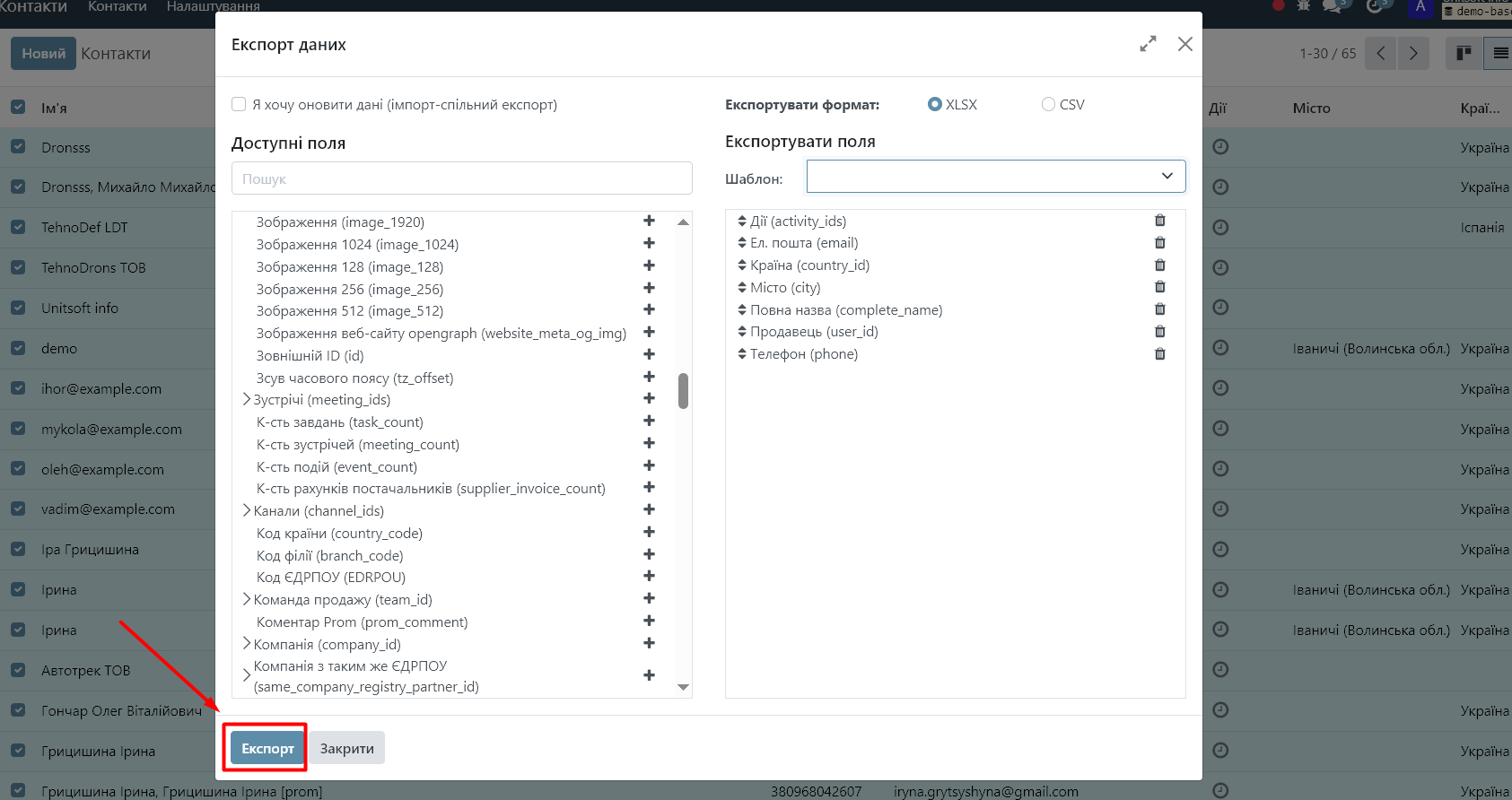Експорт даних в Odoo — це зручний спосіб отримати потрібну інформацію у форматі Excel для подальшої обробки чи аналізу або перенесення. У цій інструкції ми подивимося функціонал експорту на прикладі Контактів (партнерів). Проте експорт доступний практично для будь-якого об’єкта в Odoo.
Крок 1. Налаштування прав користувач
Насамперед потрібно надати користувачу права на експорт даних з системи.
1.1 Перейдіть в модуль «Налаштування»
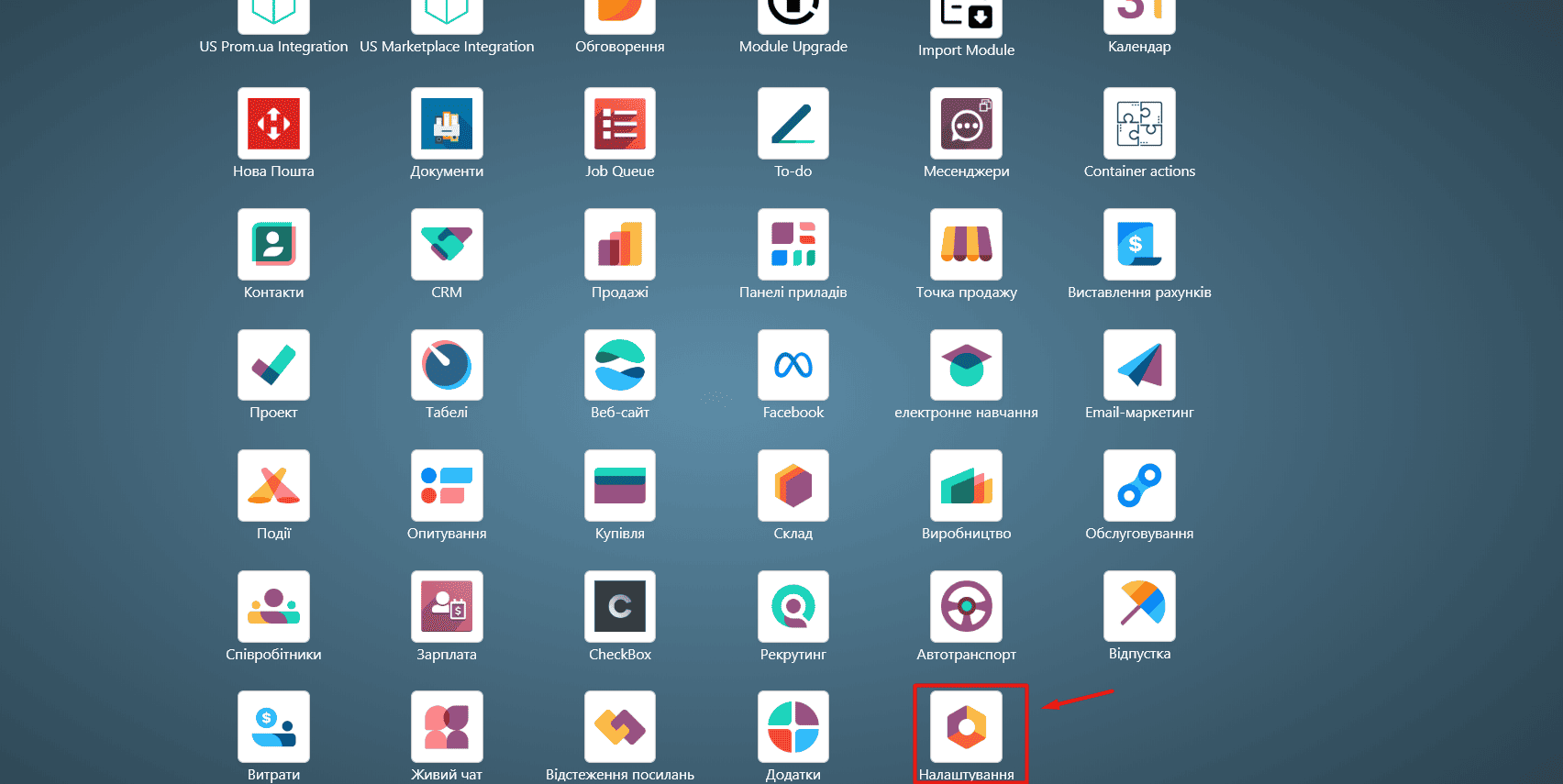
В «Загальні налаштування» опустіться вниз сторінки і проставте відмітку "Увімкнути режим розробника" (Activate the Developer Mode)
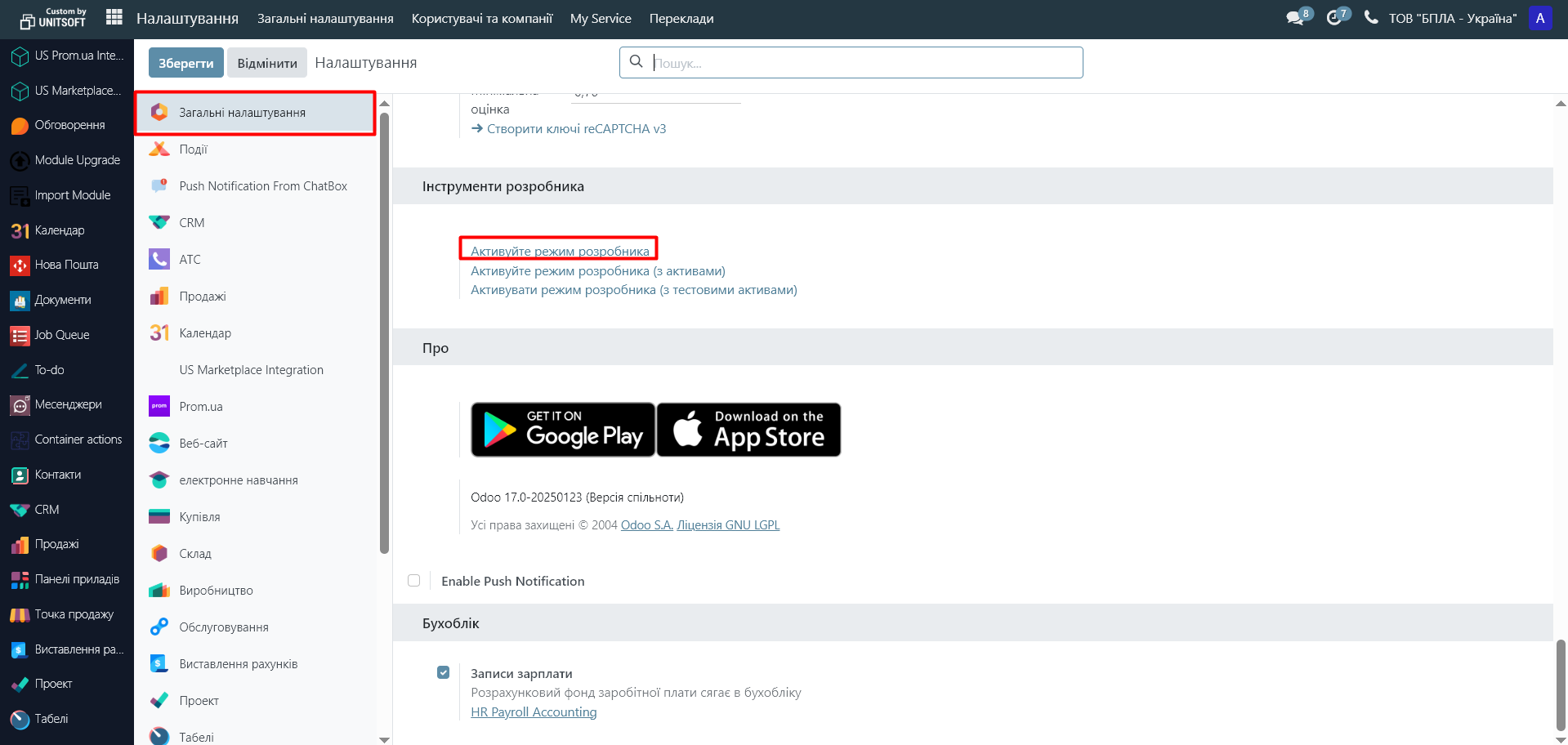
1.2 В модулі «Налаштування» перейдіть у меню «Керуйте користувачами»:
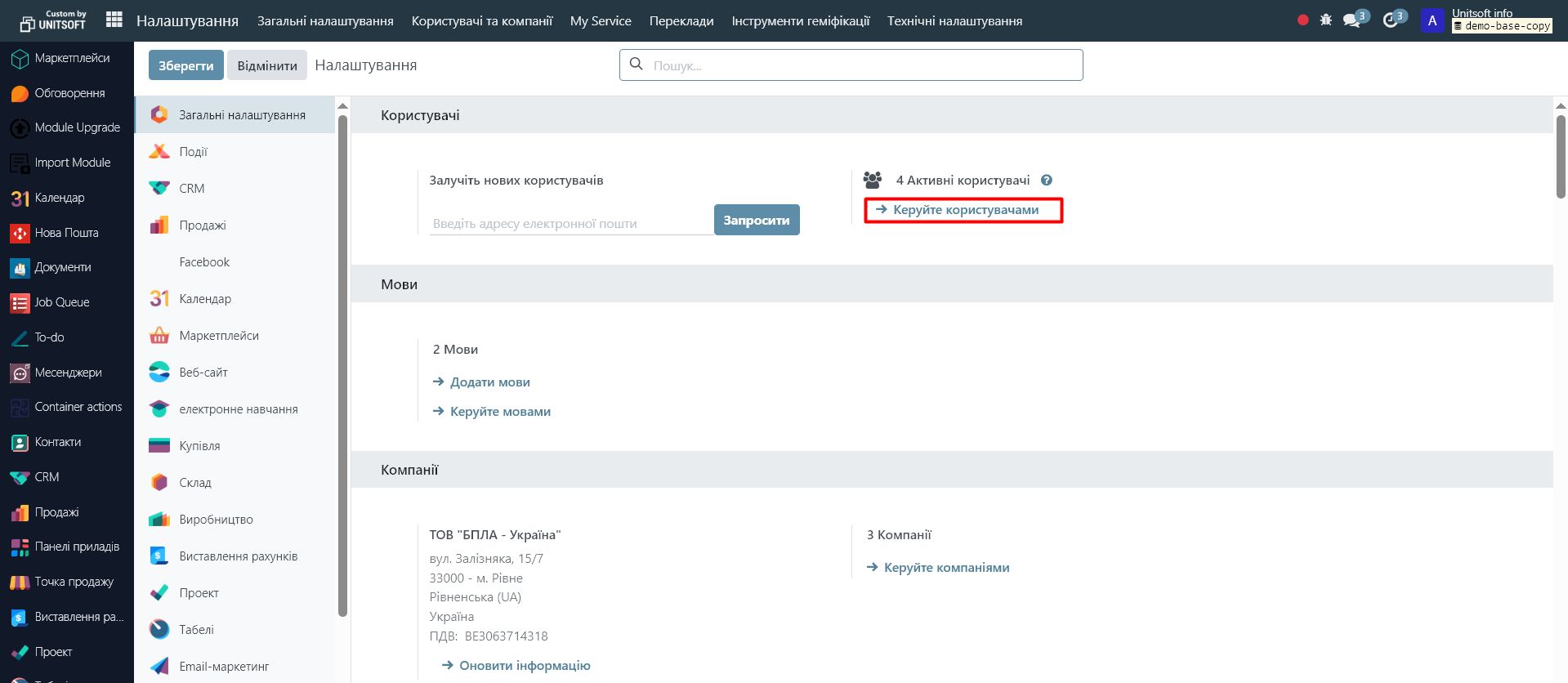
1.3 Перейдіть в потрібного користувача і ввімкніть для нього опцію «Функція доступу для експорту»:
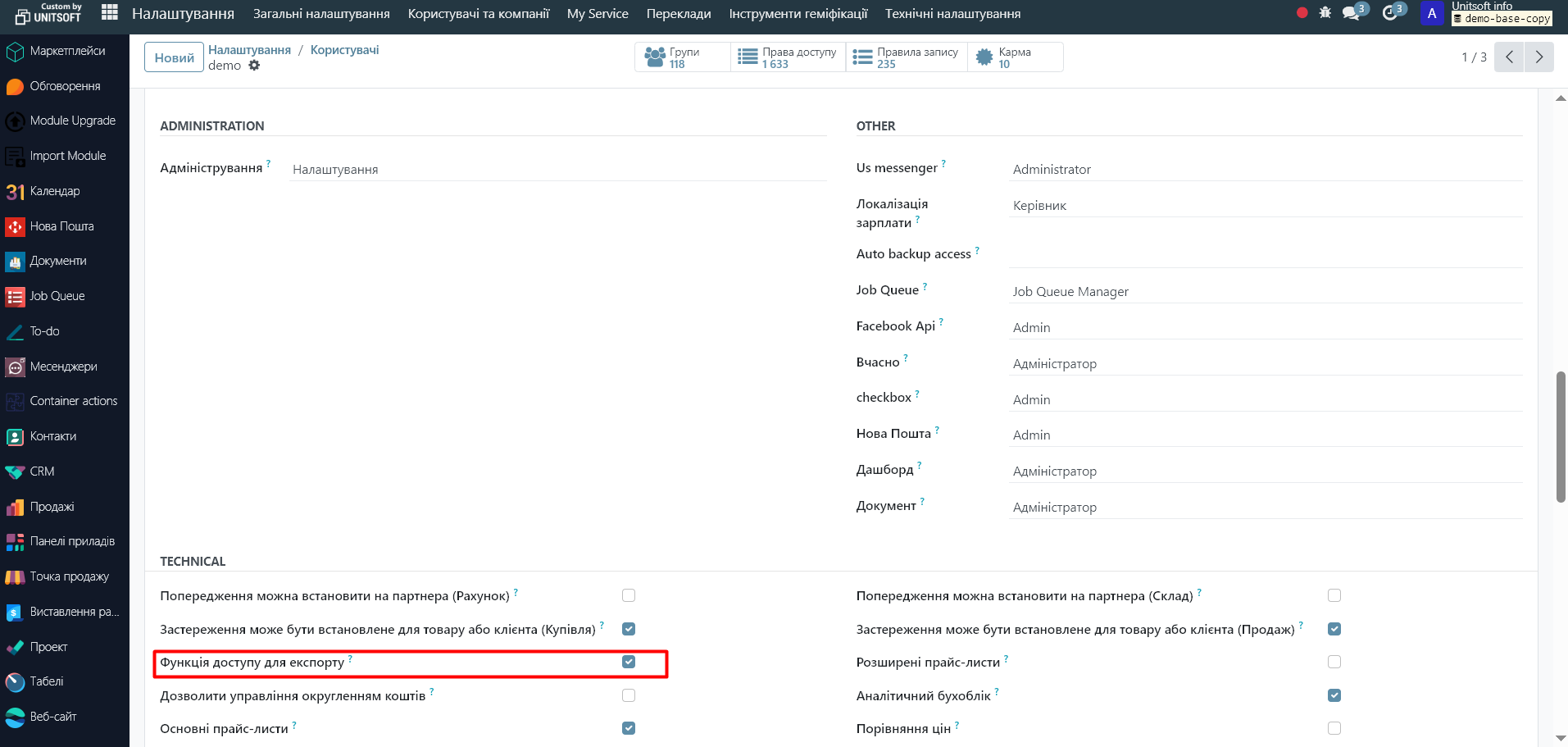
1.4 Вимкніть режим розробника. В модулі «Налаштування», «Загальні налаштування» опустіться вниз сторінки і проставте відмітку "Деактивувати режим розробника" (Deactivate the Developer Mode).
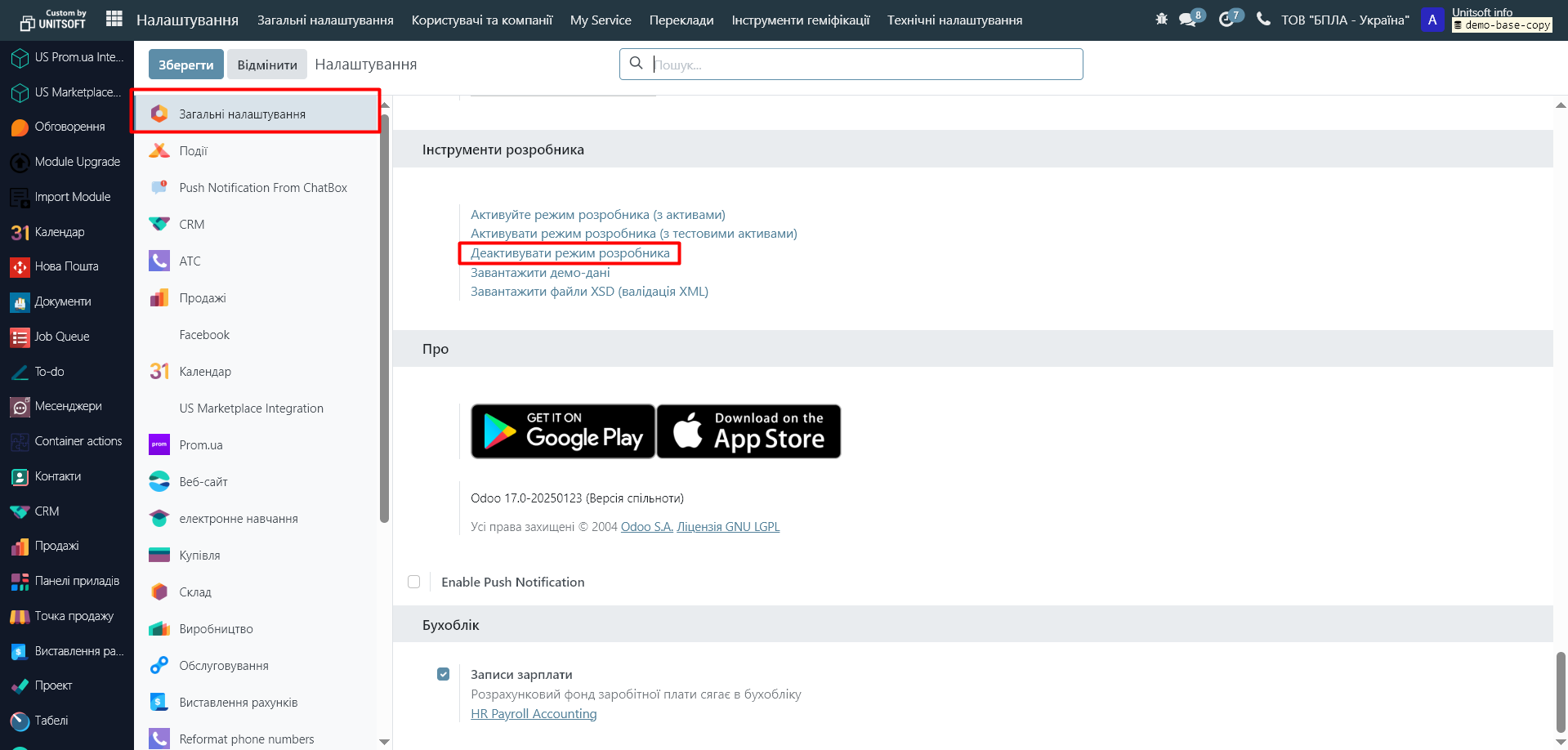
Крок 2. Експорт даних
2.1 Перейдіть в потрібний модуль чи документ. Наприклад, «Контакти».
2.2 Перейдіть у вигляд списком, якщо він не застосовується по замовчуванні:
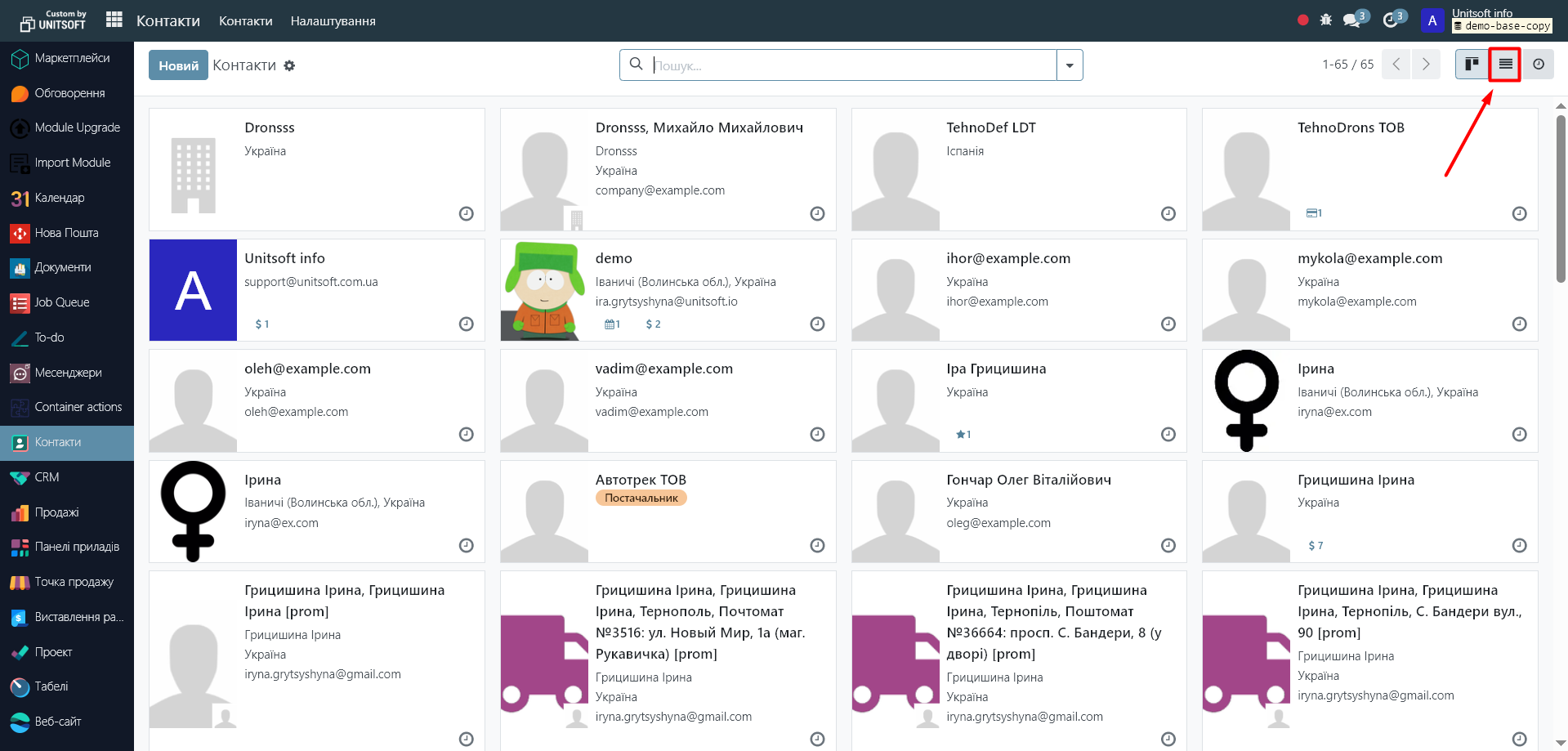
2.3 Виберіть записи для експорту
Можете:
· Натиснути галочку у заголовку — щоб вибрати всі записи на сторінці
· Вибрати лише окремі контакти вручну
· Натиснути "Вибрати все", якщо хочете провести експорт усієї вибірки
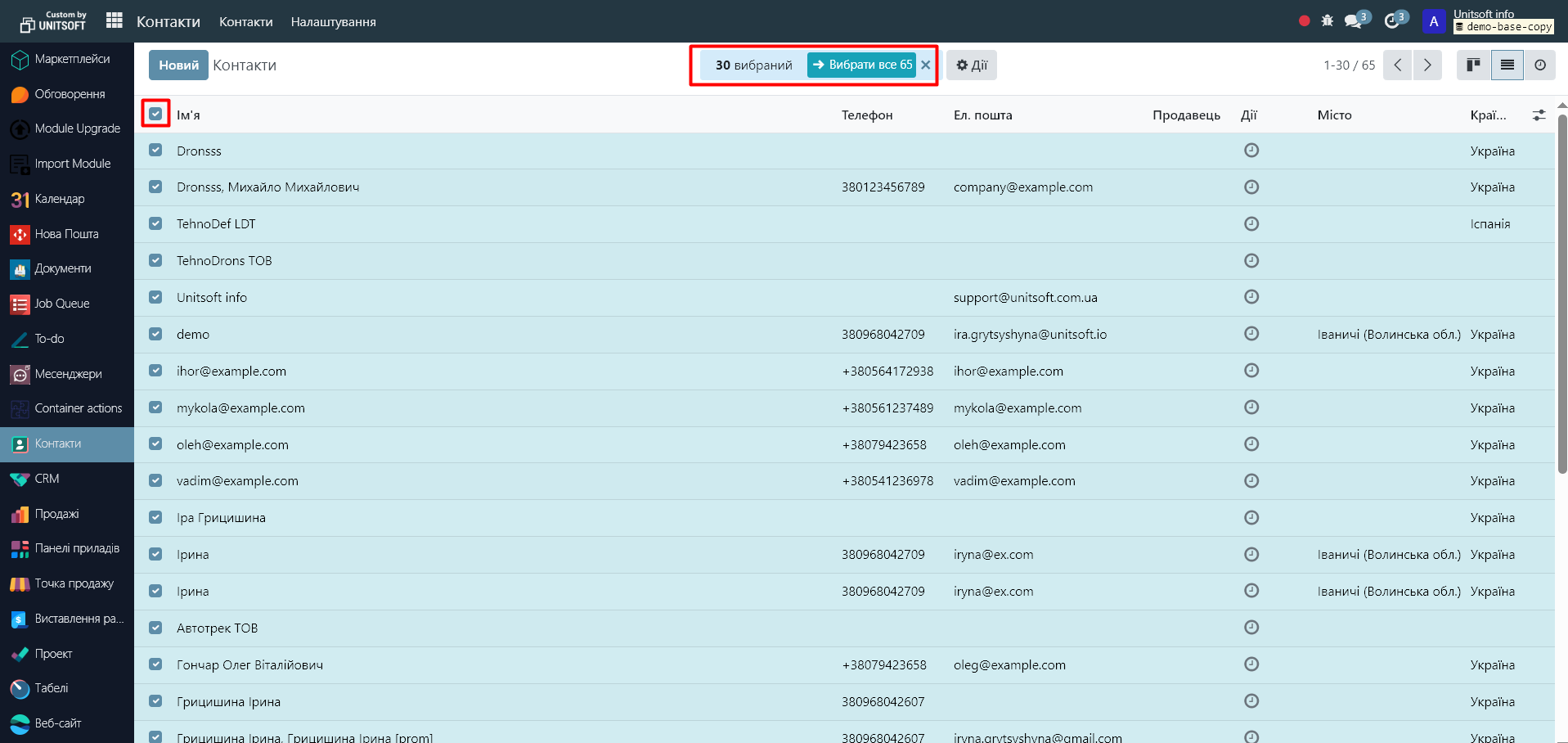
2.4 Натисніть кнопку "Дії" - "Експорт"
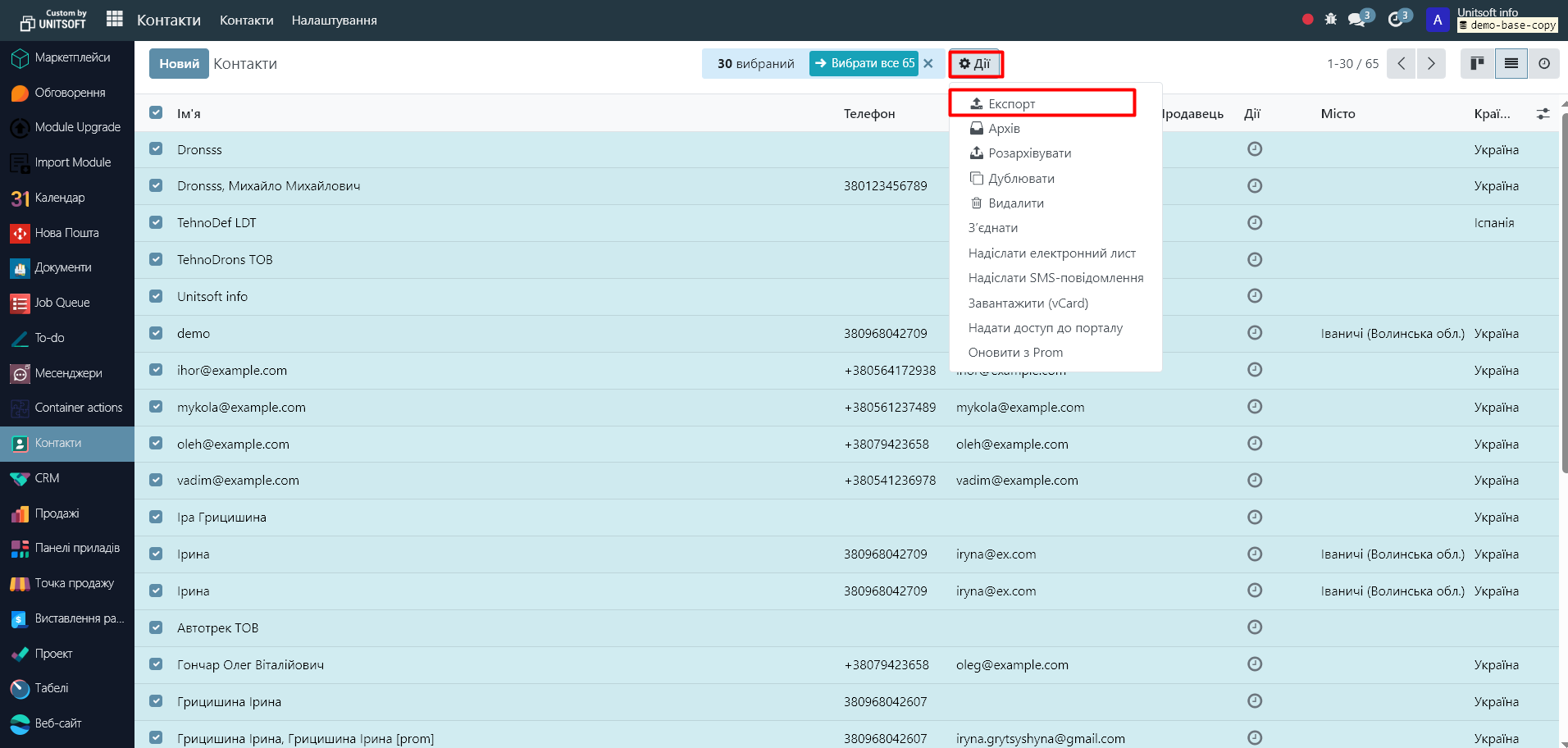
2.5 Налаштуйте поля для експорту
У вікні експорту за допомогою знаку «+» оберіть поля, які ви хочете експортувати:
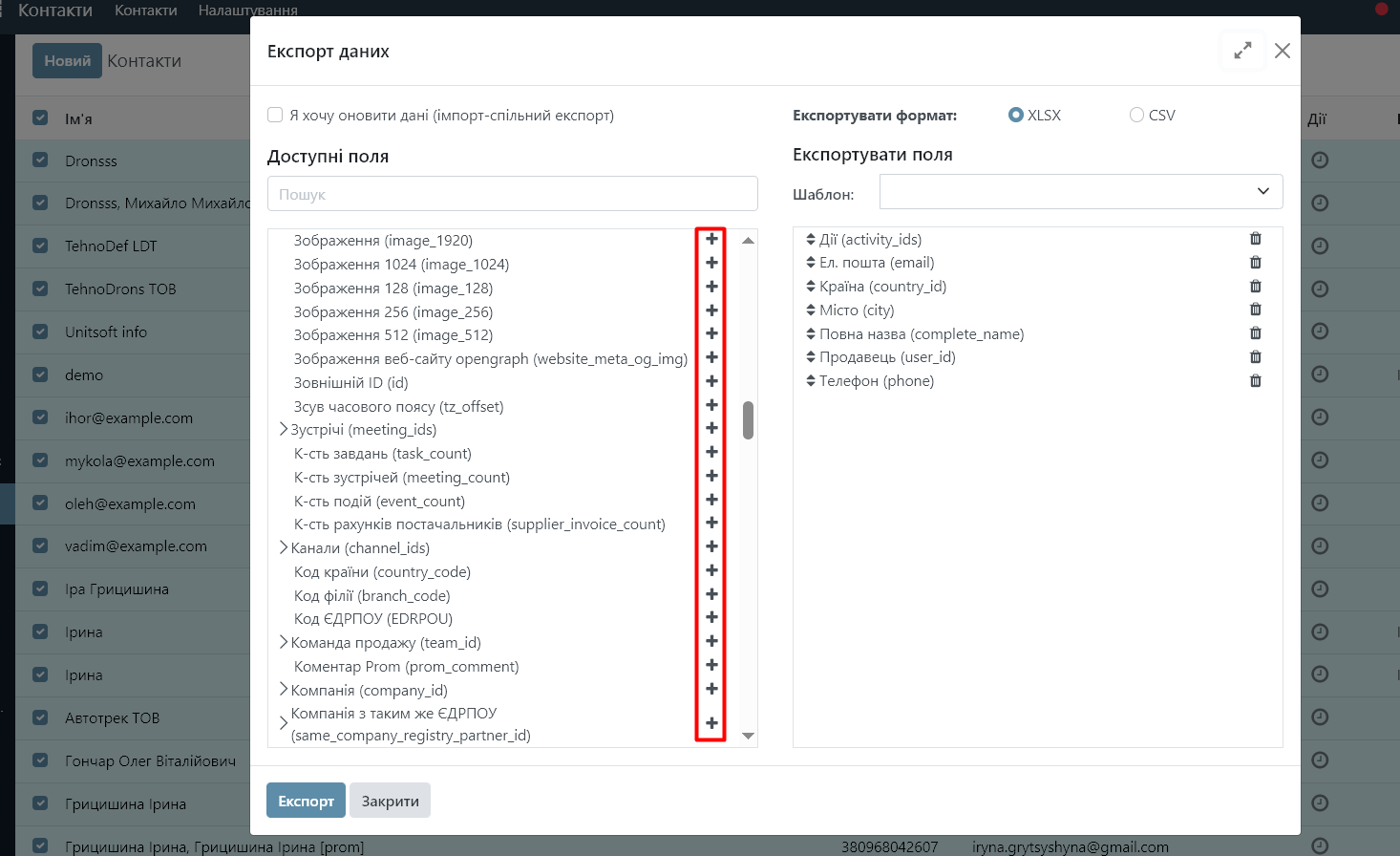
В правій колонці можна відредагувати порядок розташування колонок і видалити зайві:
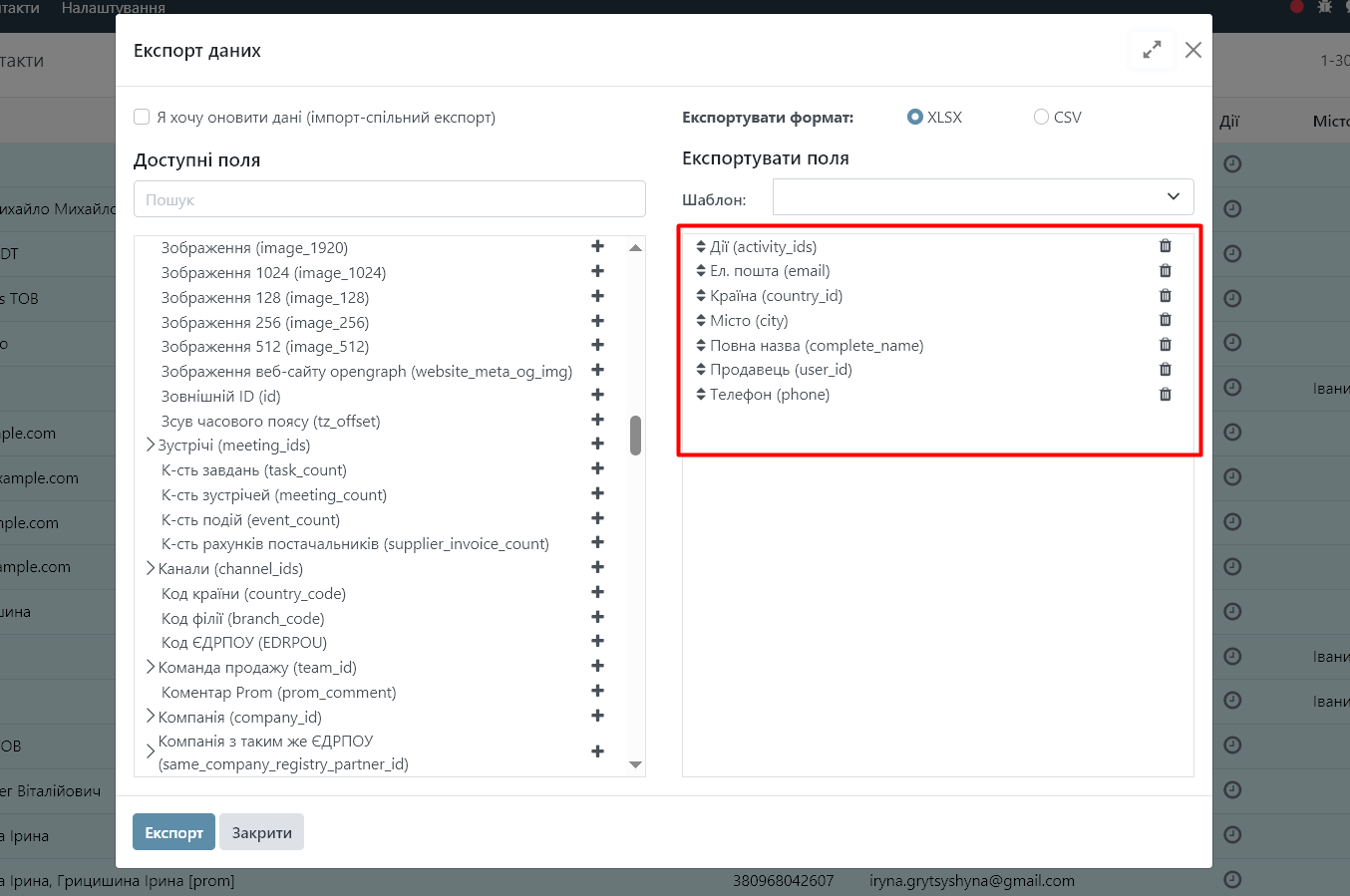
2.6 (Опціонально) Створіть шаблон експорту
Якщо цей набір полів вам потрібен регулярно:
- У верхній частині вікна натисніть "Новий шаблон»:
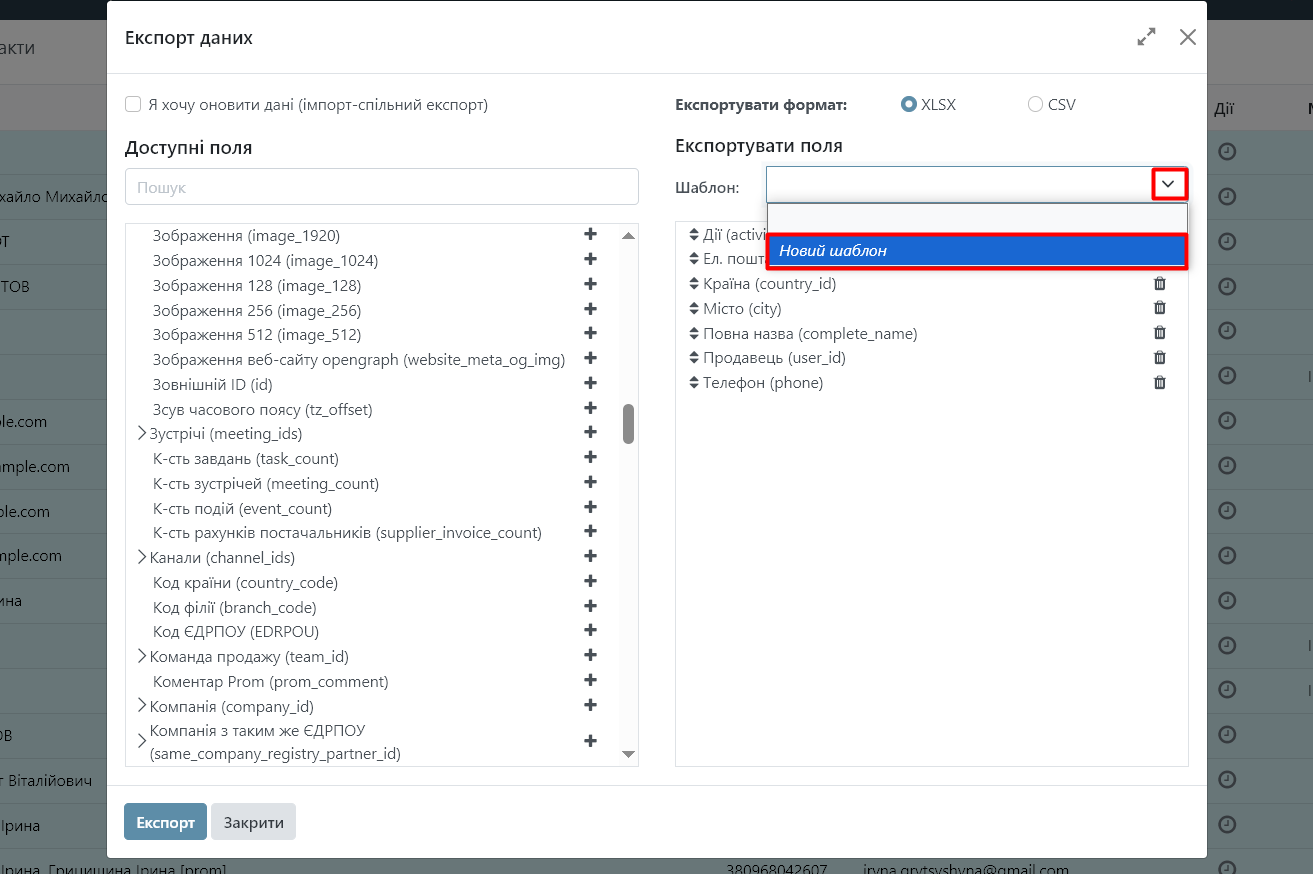
- Назвіть шаблон, наприклад, "Контакти для розсилки"
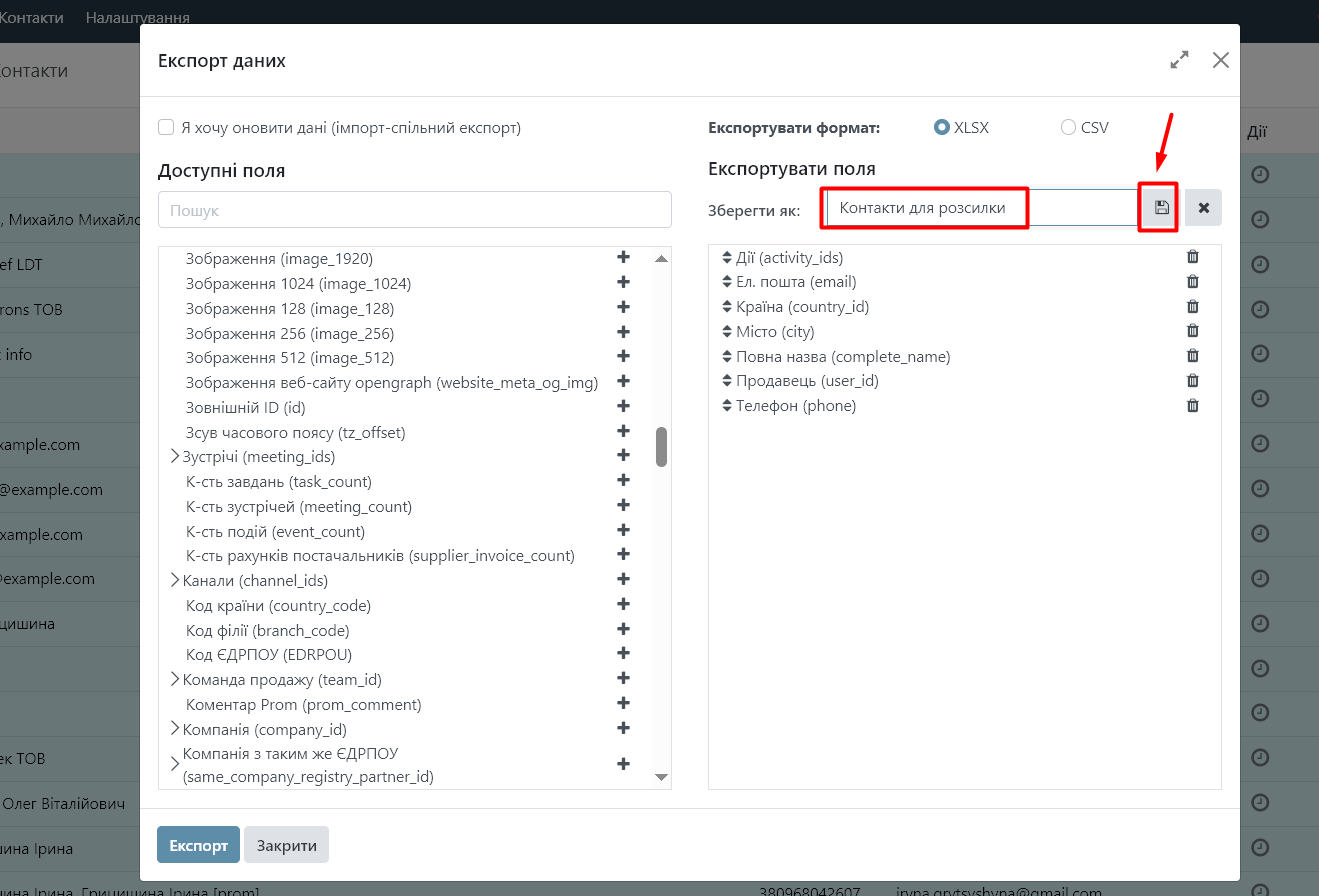
- Наступного разу зможете просто обрати шаблон зі списку:
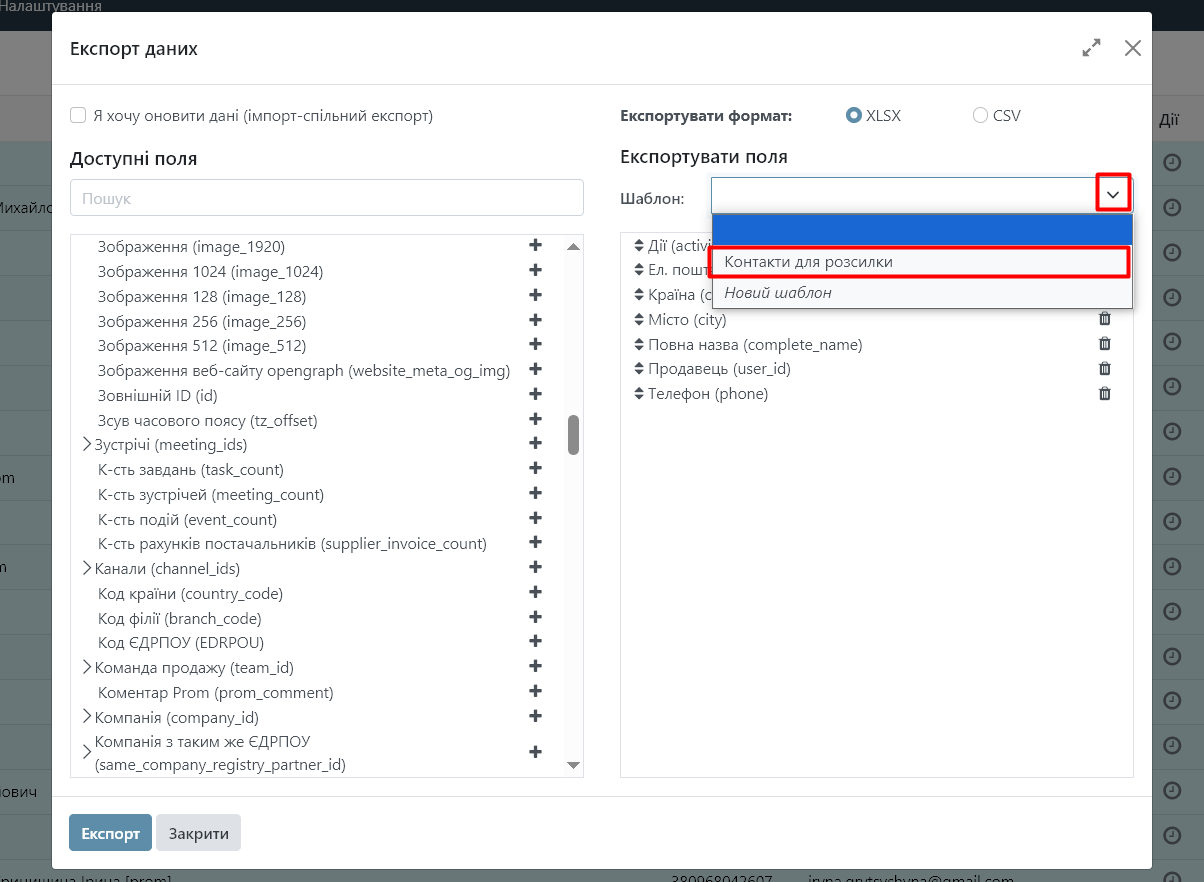
2.7 Натисніть кнопку «Експорт», для вивантаження інформації: